教案是教师备课的重要工具,用于指导课堂教学的步骤和内容安排,教案的完善程度直接关系到教学的效果和学生的学习成果,下面是推荐范文网小编为您分享的信息技术教案推荐6篇,感谢您的参阅。
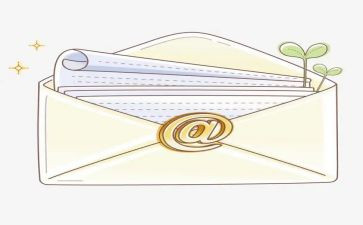
信息技术教案篇1
一、教学内容:信息技术六年级(全一册)第一课
二、教学目标
知识目标:让学生学会在网上访问其他同学的电脑,共享资源;
技能目标:掌握共享资源的方法,学会查看自己电脑的名字,会找到其他同学的电脑;
情感目标:培养学生的动手操作能力。
三、教学重点
1、设置文件夹资源共享;
2、访问其他同学的电脑;
四、教学难点:设置文件夹资源共享
五、教学准备:计算机、液晶投影仪、教材;
六、教学时间:1课时
七、教学过程:
(一)课前准备部分:
同学们经常看到老师给大家共享文件夹,让同学们找老师的教师机。就可以获得许多共享资源,请同学打开网上邻居或查找计算机,找到老师的共享文件,说出共享的文件夹的名字。什么是局域网?
学校里的电脑连成了一个网络,这个网络叫做局域网。通过“网上邻居”,我们可以访问其他同学的电脑,就好像去邻居家“串门”一样。别的同学也可以使用你的文件夹,这叫“资源共享”。
(二)让别人访问你的.文件夹
把电脑连成网络,最重要的目的就是要实现资源共享,让每台电脑之间都可以方便地交流资源;
文件是我们最常用的共享资源,首先,要找到共享文件所在的目录,共享了目录下的文件夹才能使用共享文件。(文件夹是用来管理文件的,共享文件夹才能看到文件。)操作步骤:
1、找一个需要共享文件的文件夹,右击鼠标,在弹出菜单中单击“共享”选项。
2、根据具体需要,设置不同的共享权限。(只读:别人只能看,不能修改你的文件或文件夹。完全:别人能看也能修改你的文件或文件夹。根据密码访问:根据访问者输入的不同口令来分配不同的权限。)
只读共享的优点是:它可以保护文件,防止别人破坏这个目录中的文件。完全共享的缺点是:这是一种没有任何限制的共享方式,访问者可以修改文件、删除文件,也可以往目录中添加文件。这种共享方式非常危险,有时会发现自己的文件被别人无意中删除了。
根据口令共享:这种方式允许我们根据访问者输入的不同口令来分配不同的权限。
(三)去邻居家做客
局域网内,通过网上邻居,可访问其他同学的计算机。如何了解我们要访问的计算机的名字?
1、选择桌面“网上邻居”,按鼠标右键,从弹出的菜单中选择“属性”。弹出对话框,在“标识”对话框中,就可看到这部计算机的名字了。
2、打开桌面“网上邻居”,要以看到局域网内的所有计算机。双击打开你要访问的计算机,就可看到这台计算机中共享的文件夹了。你可以像使用自己的计算机一样使用这个共享文件夹。练习:
1、在D盘新建一个文件夹,取名为XXX文件。根据自己的需要,设置共享,让其他同学可以访问到你的文件夹。
2、通过网上邻居,访问你想访问的电脑。
(四)分组练习
每个小组的小组长在自己的计算机中建立一个共享文件夹,小组同学每人新建一个个人介绍文档,存放到小组长的共享文件夹中。
(五)小结
小结本节课的内容重点,请同学讨论本课学习心得。
信息技术教案篇2
?适用教材】重庆大学出版社
?适用单元】小学信息技术第四版第一册
一、教学目标
知识与能力:学生在自己喜爱的情境中,掌握绘图工具栏各工具用法,学会绘制热带鱼和海底植物,把各种图形有机组合起来形成美丽的海底世界。
过程与方法:在教师、同学及课件的帮助下,感受学习绘制海底世界的过程。初步学会分析解决问题的过程和方法。任务驱动和教师引导相辅相成,完成教学任务。
情感、态度、价值观:培养学生环保意识;初步培养学生自主探究、动手操作的能力及与同伴合作交流的意识、能力;培养学生审美能力。
二、课题分析
本节课是信息技术第一册中怎样绘制图形及图形的美化等内容。本节课利用网络环境,创设信息化的教与学环境,利用优美、生动的画面,丰富有趣的情境,让学生从亲身的感受中说、做、学,优化教学过程,改进学习方式,并倡导学生主动参与学习和交流合作,用不同的学习方式来学习制作贺卡以及指导学生解决同一问题可用不同方法。学生通过问题情境的感受,学习解决问题的方法,通过自己的讨论交流进行探索和实现问题的解决,形成一定的知识解决模型,并最终解决问题。
重点:绘图软件各工具的运用和图形的组合。
难点:变形工具的使用和复制、粘贴命令的运用。
三、教学策略分析
1.学习者分析
小学三年级学生的有意注意大约保持20分钟左右。学生在学习本课前已经有了一定的计算机操作能力。学生能够熟练的运用画图软件中的各种工具进行图画作品的创作。对作品的保存和上传也有基本掌握。
2.教学理念和教学方式
信息技术教学是师生之间、学生之间交往互动与共同发展的过程。信息技术教学要紧密联系学生的生活实际。采用探究式学习,教师可以利用网络和课件的优势,成为信息的广播者,为学生提供动态的、丰富的信息;问题情境的创设者,鼓励学生主动参与学习;尝试点拨的引导者,为学生的`主动学习创设空间;知识反馈的调整者,激活学生积极探索的自信心。学生是学习的主人,在教师的帮助下,学生动手操作探索,发现新知,自主学习。
教学评价方式多样化,师生评价、生生评价、学生自我评价等多种方式,以过程评价为主。对学生的学习和练习做出评价,以有趣多样的评价激励学生的积极情绪,实现人机对话,每个学生都能体验到成功的乐趣。
四、教学准备
共30台计算机,全部联网,多媒体演示课件。
五、设计思路
六、教学过程
导入语:同学们在电视或书本上一定看过海底的景色吧,美不美?今天老师再一次带领大家去游览海底世界,愿意吗?
(课件演示海底世界视频片断。学生观看海底世界视频。)
教师提问:同学们,看到这么美丽的海底世界,你想说点什么或者想做点什么呢?
结合学生回答,教师导入:老师也想到了把它画下来,并且老师已经画了一条热带鱼,大家想看看吗?(板书课题)
设计意图:利用直观课件让学生快速进入到学习的最佳状态。美丽的画面让学生产生了想画一画海底世界的学习动机,从而让学生自己提出了学习任务。
(一)分析作品,理清思路
(课件演示:一幅只画了一条热带鱼的范画。)
教师提问:观看这幅画,想一想要画出这样的鱼,要用到画图软件中的哪些工具,或者命令。
学生讨论回答问题:直线工具、曲线工具、椭圆工具、油漆桶工具、选定工具、复制—粘贴命令。
教学意图:先让学生观察、思考作品的创作方法,既复习了以前的知识,也为后面尝试学习打下了铺垫。而且学生在观察分析作品的同时,激发了创作的欲望,使学生在不知不觉的接受了任务。
(二)尝试学习,完成任务
教师过渡:那同学们想不想自己动手画一条这样的鱼呢?
学生尝试练习。
练习要求:尝试的过程中学生可以借助教材和课件中的范画进行学习,如果遇到了问题自己先想办法解决,如果有解决不了的先记下来,一会儿一起解决。
像的复制方法,要求学生一边演示一边讲解。
教学意图:通过学生质疑,同学间解疑,教师演示,学生演示解答了学生所遇到的问题,并且突破了教学重点。
(四)拓展练习,训练思维
教师:通过刚才那位同学的操作之后,大家发现画面中已经多出了几条鱼了,但是海底只有鱼吗?还有哪些东西呢?(学生会问答:水草、石头等)那看看老师画的这幅画像不像呢?(课件展示:已经绘制完成了的海底图,包括鱼、草、石头、泥沙等)那同学们自己也来创作一幅美丽的海底世界吧!老师相信你们会画得比我好的。有信心吗?开始动手吧!
学生创作,教师指导。(课件播放轻音乐)
教学意图:拓展练习能加深学生对基础知识掌握,提高对知识的迁移运用能力。同时也是培养学生创新精神,探究精神的重要环节。
(五)作品交流,取长补短
通过投影仪展示学生作品,然后对作品进行评价。
学生自评。鼓励学生大胆说自己的创作意图,以及作品成功的地方。
同学互评。互相学习,说出同学作品优点的同时也要指出不足。
教师点评。以鼓励、希望为主。
教学意图:作品评价不仅让学生看到了优秀的作品,给学生以美的薰陶,同时让学生看到了自己的不足,并在以后加以改进,对于教师来说,更可以通过学生作品的评价不断调整自己的教学方法,更好地帮助学生学习。
(一)环保,注重情感
教师:刚才展示的作品都是做得很好,有的同学还给海水着了色。同学们海水是什么颜色的?海水原本是蓝色,但是由于人们的污染现在的海水也并不全是蓝色了。请大家看课件(展示被污染了的海洋的图片)。同学们,看到这样的图片,你想说些什么呢?
学生发言。
教师:那我们回到我们身边我们周围,我该怎么做呢?
学生发言。
(二)教学总结,完成建构
教师:同学们,通过今天的学习,我学会了什么?懂得了什么?
学生总结回答。
教师:海底世界是美丽,海水是湛蓝的,但是由于人们的不注意,美丽的海洋已经在遭到破坏,如果我们再不保护环境、保护大海,也许有一天我们再也看不到蓝色的地球,也看不到美丽的海底世界了。请同学们从自己做起,保护环境、保护自然。(课件演示海底世界的视频)
七、板书设计
信息技术教案篇3
教学目的
尝试使用画笔画图与修改;
练习统筹完成事情的过程。
教学重点:使用画笔画图与修改。
教学难点:使用画笔画图与修改。
教学准备:计算机、网络及辅助教学软件。
教学过程
一、导言与复习
复习:窗口的打开与关闭
利用画笔,我们既可以用来制作简单的图案、图形,也可以绘制比较复
杂的艺术图案;既可以在空白的.画稿上作画,也可以修改其他已有的画稿。
二、新课教学
1、启动“画笔”。
2、打开一个文件。
3、修改图形。
(1)教师讲解。
使用“橡皮”的操作步骤是:
用鼠标单击普通橡皮或者彩色橡皮选择“橡皮工具”。
用鼠标单击“线条尺寸框”上的合适线条,选择适合的线条宽度。当线条宽度越大,橡皮擦除面积会越大。
用鼠标左键在颜色盒中选择合适的颜色。
将鼠标指针移动到要擦除的区域,这时鼠标指针变成了“”。拖动鼠标,鼠标移动什么位置,什么位置将被擦除干净。
(2)教师示范。
(3)学生自由练习。
教师巡视指导。
4、放大镜的使用。
我们用放大镜,可以把很小的、看不清的地方放大,然后再进行图形的修改。放大镜可以修改图形细微的地方。
教师演示:让学生观察使用放大镜的效果。
学生练习,教师巡视指导。
全课总结(略)
?教后记〕
信息技术教案篇4
一、教学目标
1、能够使用“自动求和”功能对excel表格的数据进行求和。
2、通过自主探究学习excel中的求和运算,提升逻辑能力和动手操作能力。
3、在学习中体会excel强大的数据处理功能,感受信息技术给生活和学习带来的高效便捷性。
二、教学重难点
?重点】“自动求和”功能的使用方法。
?难点】“自动求和”功能的灵活运用。
三、教学过程
(一)导入新课
多媒体出示“学生成绩表”。教师提问:上节课利用什么公式将表中每名学生的总分计算出来的?学生回忆上节课所学内容进行回答:选中单元格后在编辑栏中输入公式。教师点评学生对于利用公式进行求和的方法掌握的'很好。教师继续引导:在excel中经常会用到求和运算,每次使用公式进行求和计算相对来说有点繁琐,在excel中其实有一种比利用公式求和还要简便的方法,能够大大提高计算效率,引起学生的兴趣和好奇。以此引入新课——自动求和。
(二)新课讲授
1、“自动求和”方法??
学生自主阅读教材5分钟时间,思考:“自动求和”按钮的位置及“自动求和”按钮的读法。完成后请学生回答。【“自动求和”按钮在常用工具栏】学生对于“自动求和”按钮的读法可能不会读,教师讲解:“∑”是求和符号,读作“西格玛”,外语名称:sigma,是第十八个希腊字母,在数学中,把它作为求和符号使用,所以在excel中用“∑”用作求和符号。
教师演示“自动求和”按钮的使用方法,让学生仔细观察。教师演示完毕后,找学生代表回答操作步骤。【第1步:打开“学生成绩表”。第2步:把鼠标指针移到b3单元格上,按住左键向右拖动到d3单元格后放开,同时选定b3、c3和d3单元格。第3步:单击常用工具栏中的“自动求和”按钮,e3单元格里就会显示出左侧三个单元格中数据的和。】学生回答完毕后,教师组织学生自主在计算机上操作,教师巡视指导并提醒:仿照第2、3步操作,计算e4和e5单元格中的数值。
2、“自动求和”方法二
教师引导学生观察,当没有选定数据区域,而是直接选中d6单元格,再单击“自动求和”按钮后会有什么变化。学生观察后得出结果。【有一个计算结果,但并不知道是计算的哪一列数据】教师讲解:只需选中需要计算求和的数据区域下紧挨着的单元格,“自动求和”按钮也可以计算出这一列的总和。组织学生用这种方法计算出语文、数学的总成绩,3分钟时间。学生操作完毕后,教师点评学生学习能力强,并总结:“自动求和”按钮可以通过选中数据区域或在需要计算的一列或一行数据的紧挨着的单元格后,单击“自动求和”按钮进行快速求和运算,当求和的数据区域需要更改时,可以通过更改编辑栏中数据区域,进行准确的计算。
(三)巩固提高
教师布置练习任务:打开“班费支出表”,计算表中数据之和。在此过程注意观察学生操作情况,给予适当帮助,尽可能让全部学生都完成操作,对于又快又准的同学给予表扬。
(四)小结作业
小结:老师提问,学生回答总结“自动求和”的方法。
作业:用今天学到的知识帮妈妈设计一个“家庭日常支出表”,计算每个月的家庭总支出,看看谁是妈妈的好帮手。
四、板书设计
信息技术教案篇5
教材分析:
从本课开始,学生学习“画图”的重点从工具箱转向了菜单,由“绘”到“变”,这就要求学生更多的抽象思维。“复制”、“粘贴”对接触计算机不久的学生来说理解起来有一定的难度,尤其是“复制”。按学生思维,“复制”后就能出现一个一模一样的内容。
本课教材利用“种子”这个生动的比喻让学生在操作中理解“复制”、“粘贴”、消除“,突破本课的重点和难点。
活动目标:
1.学会“复制”、“粘贴”的使用方法。对“复制”、“粘贴”有感性的理解。
2.学会让选定区域变形。
3.能清除选定的区域。
重点:
学会“复制”、“粘贴”的使用方法。
难点:
学会“复制”、“粘贴”的使用方法。
课前准备:
制作好范例,要求学生自己设计一朵最美丽的花,画在书本上。
课时安排:
1课时
教学过程
一、创设情境,激趣导入
1、展示一组校园内美丽的花坛和盆花的组图,调动学生学习积极性。
课件出示flash动画《校园美景》
2、出示范画,让学生观察,说说你有什么发现。
生:花的形状都是一样的。
(设计意图:俗话说“好的开始是成功的一半。”为了激发学生的学习兴趣,在上课伊始播放《校园美景》片段,学生聆听着悠扬的旋律,观看着本校的美景,一下子拉近与学生间的距离。学生们积极性高涨,课堂气愤顿时活跃了起来,学生以浓厚的兴趣进入了下一个环节。)
二、感受交流,设计“种子”
过渡:要画这么多的花,你有什么想法吗?
1、先要设计一朵美丽的花,我们可以把这朵花当作“种子”。
2、谁能设计这朵花呢?
3、请一位学生操作演示。
4、美丽的花朵还有许多品种。出示其他形状的花朵。
5、请学生设计一朵最美丽的'花当“种子”。
6、简单交流学生设计的“种子”。
(设计意图:单纯讲授复制、粘贴学生会感觉比较乏味。因此,开展任务驱动的方法,让学生进行独立的探究,引导学生从不同的方式和角度发现问题并能通过合作来解决问题。激发学生的创作热情,在活动中关注全体学生,让每一位孩子都投入到实践活动中并“享受”快乐,让每一位学生享受成功的喜悦,享受创作带来的乐趣,突出了学生的主体地位。)
三、讨论交流,百花盛??
1、我们已经设计好了一朵花,那么怎样才能把它当成种子,种出很多很多的花呢?
生:复制,粘贴。
2、请一位学生操作演示。
3、讨论复制、粘贴的一般过程与方法,重点理解要先用“选定”工具选中“种子”。
4、如果学生对于连续粘贴不太明白的,可以用生活中敲印章的方法进行演示说明。
5、学生进行练习。
6、交流展示。
(设计意图:将设计的一朵花变成很多很多花是本课的教学重点,是让学生熟练掌握选定工具使用方法,通过自主探究、合作学习,经历一个学习的过程,掌握菜单工具的使用,教师只是一个组织者和指导者。)
四、童心未泯,千变万化
1、请学生观察范画(画中的几朵花发生了变化),说说有什么新的发现。
2、变了形的花是怎么来的呢?请学生互相讨论探究。
3、交流花朵变形的方法。
4、学生练习,看谁的花变化的最漂亮。
(设计意图:通过这一环节主要想让学生通过已有的生活经验,充分挖掘学生的思维,渲染学生对于种子变化的想法。当然学生有可能凭空设想,但不论学生如何说,教师都应及时地给予评价,在学生的对于变化花种子的盼望中引导学生思索操作的方法并进行练习。)
五、有错就改,清除画得不好的花
1、在交流花朵变形时,指出有的同学画出了不满意的花,请学生帮助解决,看谁的办法多。
2、进行汇报。
(设计意图:发现问题,找出问题,进而改之。)
六、完成范画(时间允许的情况)
1、让学生给这幅画添上背景,如小鸟等,提示学生可利用今天学习的知识。注意要保存图画,并记录文件名。
3、完成后小结本课。
(设计意图:美化校园并与以前学过的知识进行连接。)
七、与同伴同乐,分享创作的快乐
(设计意图:通过展示及欣赏同学的作品,让学生体会成功的喜悦,学会欣赏。)
信息技术教案篇6
教学目的和要求
1、习圆、矩形、圆角矩形、多边形工具的使用方法。
2、让学生能运用画图工具作简单的规则图形。
教学重点:进一步认识“圆”、“矩形”、“圆角矩形”“多边形”等画图工具
教学难点:“圆”、“矩形”、“圆角矩形”“多边形”等画图工具的使用方法。
教学准备:计算机、网络及辅助教学软件
教学过程
一、复习
提问:工具箱中的工具名称
教师指工具,学生口答
二、新课导入
1、出示图例:
师:请同学们看屏幕上有些什么简单的图形?如果老师将这些图形移动一下,就拼成了一个什么图形?
出示:其实许多规则的图形
都是由正方形、长方形、多边形、圆形、椭圆形等基本图形构成的。
同学想和老师一起用这些简单的图形去画出漂亮的图形吗?
今天,老师就和大家一起学习“画规则图形”(投影出示课题)
三、教学新课
1、教学“矩形”画图工具
(1)教学画长方形
①选择矩形工具单击;
②将鼠标指针指向画图区合适的位置,先按下左键,再沿对角线拖动鼠标,屏幕上出现一个矩形;
③当矩形大小合适时,松开鼠标左键。即可绘制出矩形。
(2)教学画正方形
①选择矩形工具单击
②按下shift键后,再将鼠标指针指向画图区合适的位置,按下左键,拖动鼠标,屏幕上出现一个正方形。
③当正方形大小合适时,松开鼠标左键。即可绘制出正方形。
2、教学“圆角矩形”画图工具
圆角矩形的画法同画直角矩形的画法方法一样,只是“圆角矩形”画出的长方形的四个角是圆角的。
3、教学“椭圆”画图工具
(1)教学画椭圆
引导:画椭圆和画矩形方法是相同的'。请学生讲一下操作步骤
(2)教学画圆
说明:画圆方法和画正方形的方法是一致的。可以怎么画?
4、教学“多边形”画图工具
操作步骤:(师生讨论得出)
教学画45度和90度角的拐角。
5、教学画一幢房子。
引导学生观察分析图形的布局,提问:图形的组成以及每一部分是什么图形,可以用什么工具来实现?
(1)画房子的主体,用矩形工具
(2)画房子的门,用矩形工具
(3)画房子的窗户,用圆角矩形工具
(4)画房顶,用多边形工具
(5)画烟囱,用椭圆工具
6、练一练画出下面的图形
全课总结
这节课我们学习了哪些画图工具?
?教后记〕
会计实习心得体会最新模板相关文章:
















